Maneira mais rápida de gravar imagens em DVD com um tutorial sobre as melhores opções
Neste guia, exploraremos o processo simples de transformação digital imagens em DVDs, garantindo que suas memórias sejam armazenadas e celebradas. Fique por aqui para obter dicas úteis sobre como dominar essa arte em casa sem esforço, combinando conveniência com um toque pessoal. Vamos mergulhar na simplicidade e no sentimentalismo de dar vida às suas imagens através do meio clássico dos DVDs.
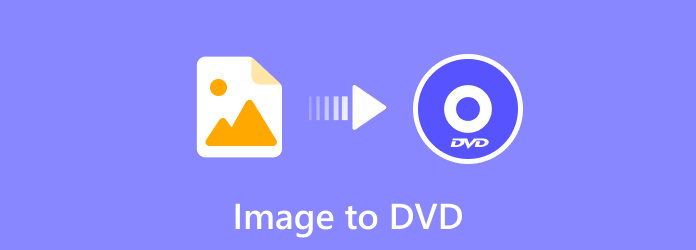
Parte 1. Como gravar imagem em DVD usando software e ferramentas integradas no Windows e Mac
1º Método. Usando ImgBurn
A gravação de fotos em um DVD pode ser feita usando várias ferramentas de software. Um software popular e fácil de usar para essa finalidade é o ImgBurn. Aqui está um tutorial passo a passo sobre como usar o ImgBurn para gravar uma imagem em um DVD:
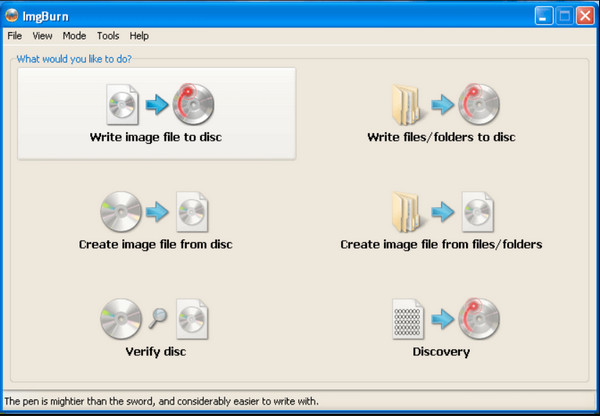
Passo 1Visite a página oficial do ImgBurn e baixe a versão mais recente do software. Instale o ImgBurn no seu computador seguindo as instruções na tela.
Passo 2Abra o ImgBurn após a instalação e selecione Gravar arquivo de imagem no disco no menu principal.
Passo 3Clique no dobrador botão ao lado do fonte campo e navegue até o local onde seu arquivo de imagem está armazenado. Escolha o arquivo de imagem que deseja gravar no DVD.
Passo 4Insira um DVD virgem na unidade e selecione sua unidade de gravação. Clique no grande Escreva botão para iniciar o processo de gravação. ImgBurn exibirá o progresso e notificará você quando o processo for concluído.
2º Método. Usando o gravador de imagem de disco do Windows
O Windows Image Burner Disco é uma ferramenta integrada no sistema operacional Windows que permite aos usuários gravar imagens ISO em DVDs. Ele fornece uma interface simples para selecionar o arquivo de imagem, escolher a unidade de gravação de DVD de destino e iniciar o processo de gravação. Esta ferramenta é conveniente para usuários que desejam gravar imagens básicas em DVD do Windows 10.
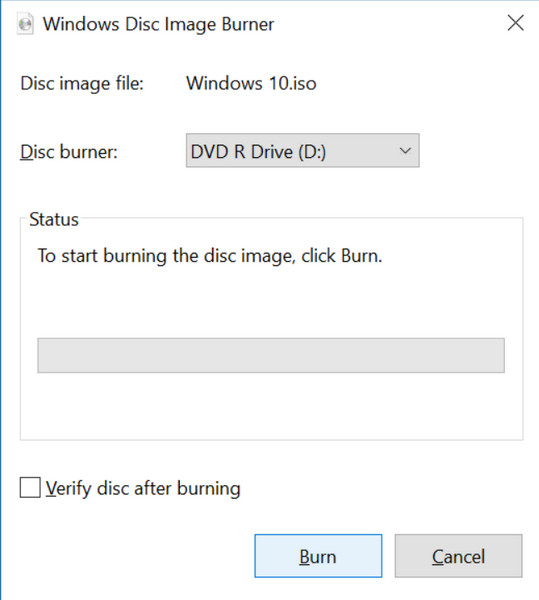
Passo 1Posicione um DVD virgem em sua unidade de gravação de DVD. Certifique-se de que haja armazenamento suficiente para a imagem que deseja gravar. Clique com o botão direito no arquivo de imagem que deseja gravar. No menu de contexto, escolha Gravar imagem do disco.
Passo 2A O Windows Image Burner Disco A ferramenta será aberta, solicitando que você escolha a unidade de gravação de DVD. Confirme se a unidade correta está selecionada.
Passo 3Clique na Queimar botão para iniciar o processo de gravação. O Windows exibirá o progresso e uma notificação aparecerá após a conclusão.
3º Método. Usando o Utilitário de Disco Mac
Utilitário de disco é um aplicativo integrado dedicado ao Mac que fornece várias funções de gerenciamento de disco e solução de problemas. Entre seus recursos, o Utilitário de Disco pode ser usado para gravar imagens de disco em DVDs. Ele oferece uma interface amigável para selecionar o arquivo de imagem, definir as configurações de gravação e iniciar a gravação do arquivo de imagem em DVD.
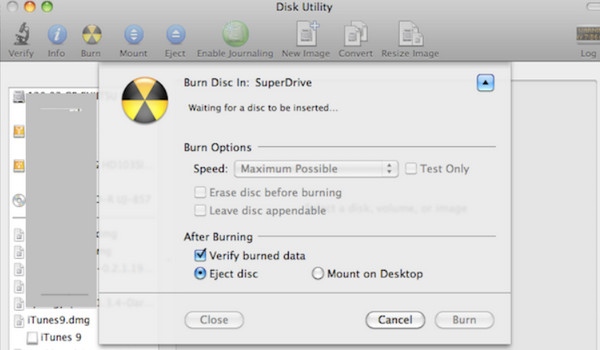
Passo 1Insira um DVD virgem na unidade de DVD do seu Mac, garantindo que haja capacidade suficiente para a imagem. Navegar para Utilitário de disco no Aplicações e Utilidades pasta. Abra-o através Holofote ou por navegação manual.
Passo 2Clique em Arquivo no menu e escolha Abra a imagem do disco. Selecione o arquivo de imagem que você pretende gravar.
Passo 3Depois que o arquivo de imagem for carregado, clique no botão Queimar botão na barra de ferramentas. Defina as configurações de gravação, se necessário, e clique em Queimar para iniciar o processo.
Parte 2. Dica: grave rapidamente conteúdo em DVD em casa, com facilidade e de graça
Para aqueles que buscam uma solução simples e fácil de usar para criar DVDs em casa, Criador de DVD Tipard se destaca como uma escolha confiável. Este software atende usuários novatos e avançados, oferecendo uma interface intuitiva que simplifica o processo de gravação de DVD. Com suporte para uma ampla gama de formatos de entrada, como MP4, AVI e MKV, Tipard permite a conversão fácil de vídeos em formatos compatíveis com DVD. Vai além das funcionalidades básicas, oferecendo opções de personalização como adição de música de fundo, legendas e menus de DVD personalizados. A Tipard está comprometida com a produção de alta qualidade, garantindo que os DVDs gravados mantenham uma qualidade excepcional de áudio e vídeo. O eficiente mecanismo de gravação do software permite uma experiência de criação de DVD rápida e simplificada, fornecendo resultados imediatos sem comprometer a qualidade.
Passo 1Comece baixando e instalando o Tipard DVD Creator em seu computador. Use o botão de download designado abaixo com base no seu sistema operacional.
Passo 2Depois de instalar o software com sucesso, inicie o Tipard DVD Creator. Na janela inicial, clique na opção Disco DVD. Em seguida, clique no Adicionar arquivos de mídia botão no centro da interface principal. Isso permite que você carregue todos os vídeos ou filmes que deseja gravar, incluindo aqueles em MP4 e vários outros formatos. Depois que todos os arquivos forem adicionados, clique no botão Próximo botão.
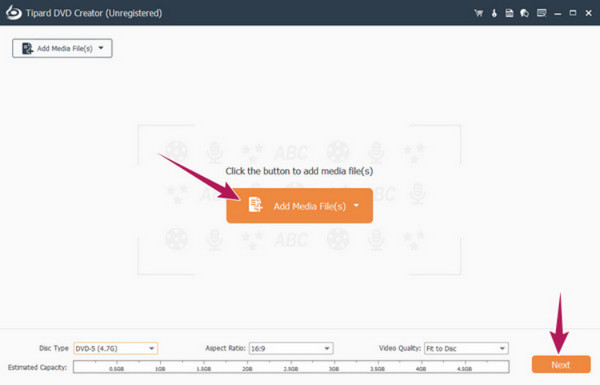
Passo 3Personalize o modelo de menu do seu DVD. Tipard DVD Creator oferece vários modelos sob o Modelo de menu seção. Escolha aquele que se adapta à sua preferência.
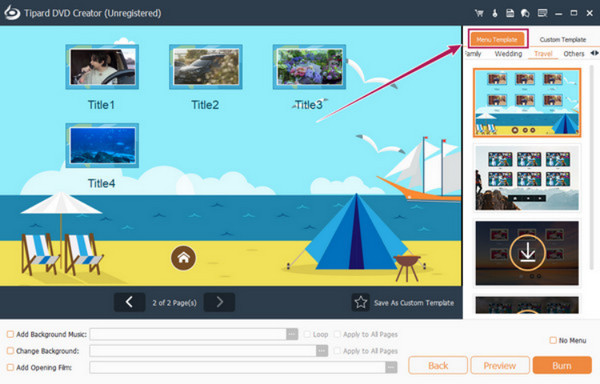
Passo 4Clique na Queimar botão na última janela para passar para a próxima etapa. Certifique-se de que seu DVD esteja inserido na unidade de disco. Na janela subsequente, alterne o Gravar em disco opção. Ajuste outras predefinições de acordo com suas preferências. Por fim, clique no Início botão para iniciar o processo de gravação de DVD.
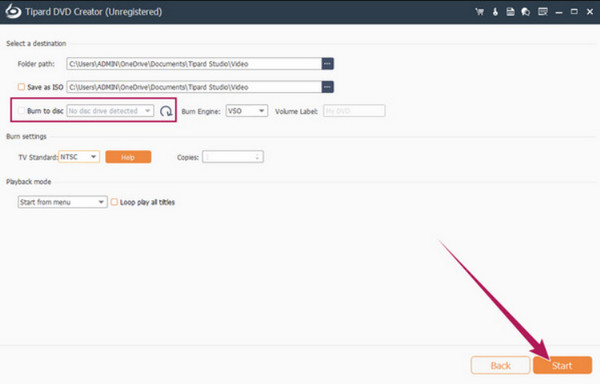
Parte 3. Perguntas frequentes sobre como gravar imagens em DVD
O DVD suporta todos os formatos de imagem?
Os DVDs normalmente suportam formatos de imagem específicos, sendo JPEG e PNG os mais amplamente compatíveis. É aconselhável verificar o manual ou as especificações do seu DVD player para garantir a compatibilidade. Se necessário, considere converter imagens em formatos suportados usando software apropriado.
Quanto tempo leva para gravar fotos em DVD?
O tempo de gravação depende de vários fatores, como o tamanho dos arquivos de imagem, a velocidade do gravador de DVD e as capacidades do seu computador. A gravação de imagens em um DVD pode levar de alguns minutos a uma hora. Configurações de qualidade mais altas e tamanhos de arquivo maiores podem resultar em tempos de gravação mais longos.
O que você pode fazer com um DVD de apresentação de slides?
Um DVD de apresentação de slides é uma plataforma multifacetada para comemorar memórias e fazer apresentações envolventes. Ele permite que os usuários façam a curadoria de um arquivo visual, encapsulando momentos preciosos de eventos familiares, férias e ocasiões especiais. Além do uso pessoal, a versatilidade de um DVD de apresentação de slides se estende à criação de presentes personalizados para amigos e familiares, onde as memórias compartilhadas ganham vida em um formato dinâmico e atencioso.
Posso adicionar música à minha apresentação de slides de imagens em um DVD?
Muitas ferramentas de gravação e criação de DVD permitem que você adicione música de fundo ao seu vídeo ou apresentação de slides de imagens. Ao criar sua apresentação de slides, procure opções relacionadas a áudio ou música de fundo e siga os passos fornecidos pelo software escolhido.
Quanto espaço está disponível em um DVD padrão para imagens?
A capacidade de armazenamento de um DVD padrão de camada única é de aproximadamente 4.7 GB. O espaço da imagem depende do Tipo de DVD, tamanhos de arquivo e número de imagens. É recomendável verificar o tamanho total dos seus arquivos de imagem antes de gravá-los para garantir que caibam no armazenamento disponível.
Conclusão
Transformando seu digital fotos em DVDs não é apenas um esforço para economizar espaço; é uma jornada de preservação de momentos preciosos em um formato atemporal e de alta qualidade. Este guia completo iluminou vários métodos, desde o uso de software no Windows e Mac até a conveniente experiência doméstica de gravação de DVD com o Tipard DVD Creator. Além disso, você pode aprender como converter 8mm para DVD se necessário.







